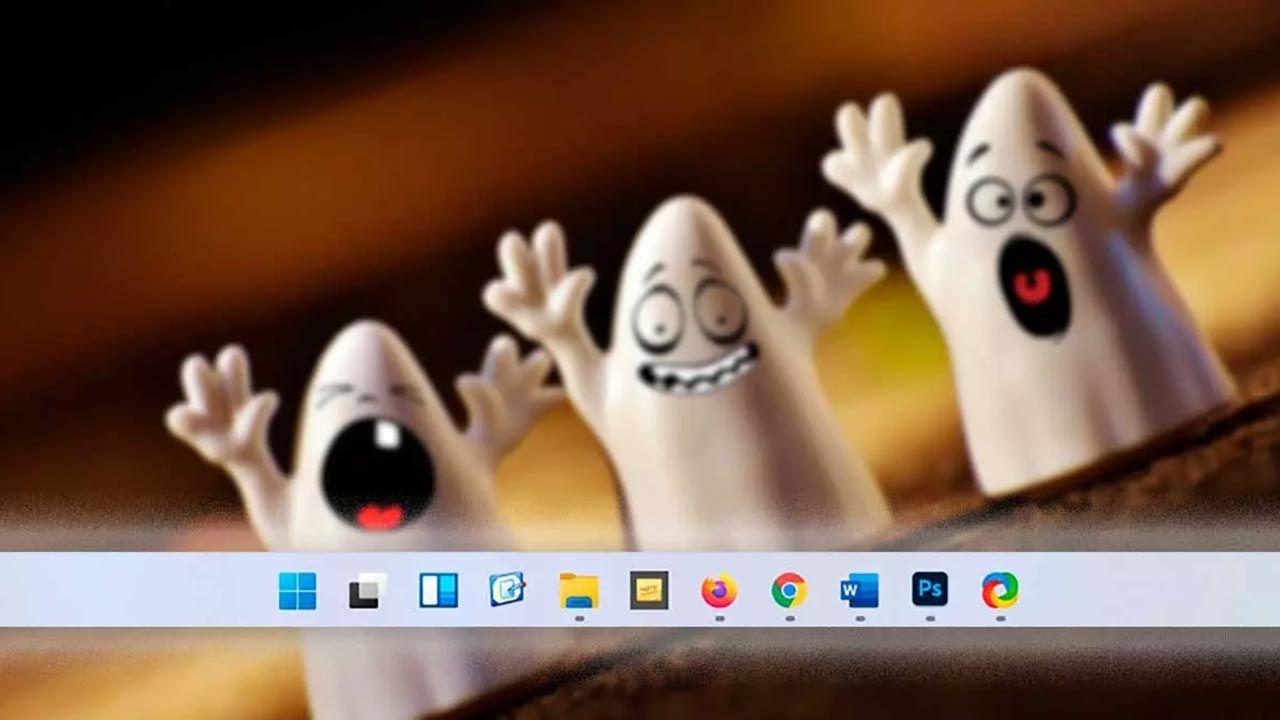- El fallo al pegar en Office puede deberse tanto a incompatibilidades de formato como a configuraciones del portapapeles o bloqueos por parte de la propia aplicación.
- Existen numerosas soluciones rápidas y avanzadas, desde reiniciar el equipo, limpiar el portapapeles, revisar la protección del documento o usar herramientas como el 'Pegado especial'.
- En Excel, los errores suelen estar ligados a celdas combinadas, archivos dañados, configuración del Centro de confianza o límites de formato; en Word, la protección del documento y complementos son causas frecuentes.
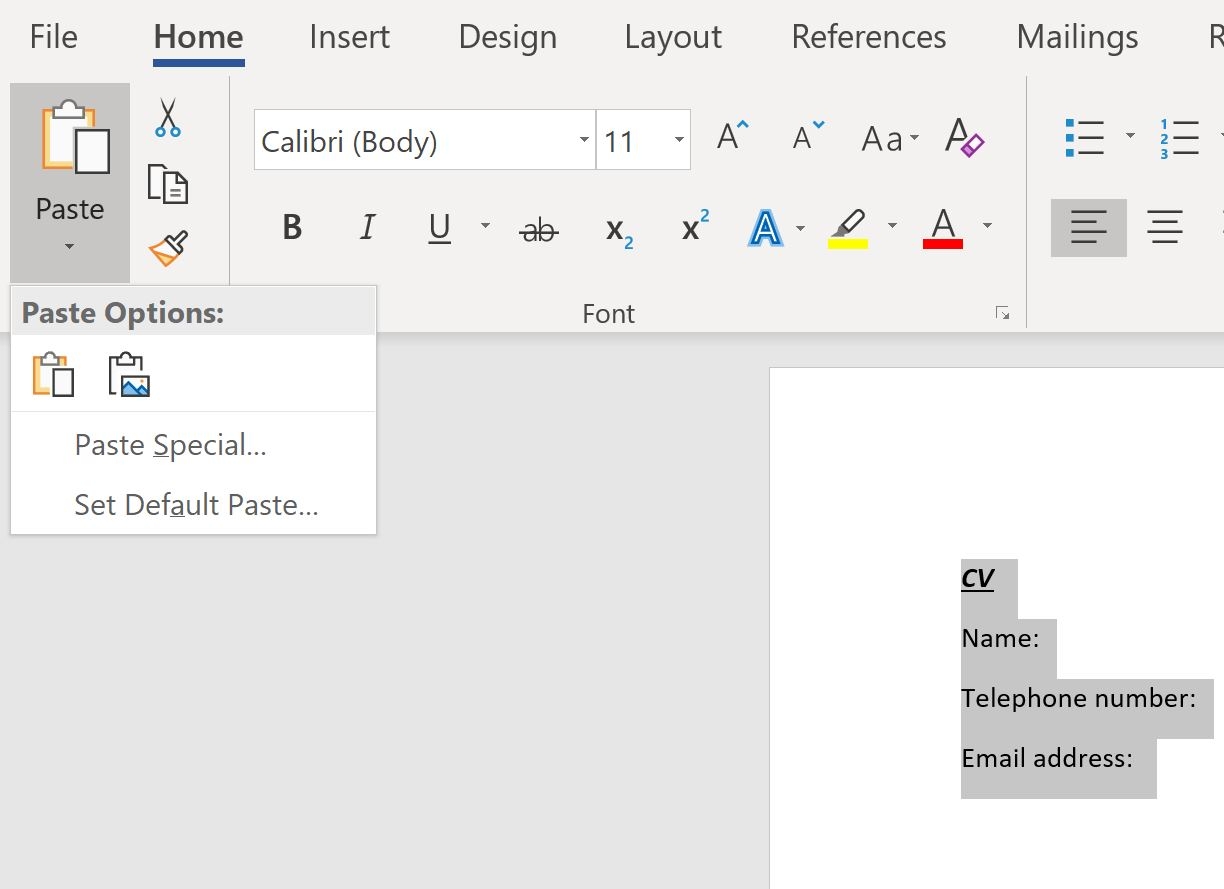
¿Te has topado alguna vez con el incordio de intentar copiar información de otra aplicación a Word, Excel o cualquier otra herramienta de Microsoft Office y ver que no sucede nada? Puede parecer increíble que una función tan básica falle, pero la realidad es que puede ocurrir por muchos motivos y no siempre es sencillo averiguar el porqué.
En este artículo desgranamos de arriba abajo todas las causas, escenarios y soluciones posibles cuando copiar y pegar contenido en Office o desde una aplicación externa no funciona. Da igual si usas Word, Excel, PowerPoint o la versión web, aquí vas a encontrar respuestas muy claras, ordenadas y prácticas para todos los perfiles.
¿Por qué no puedo pegar contenido de una aplicación externa a Office?
Las causas que pueden provocar que no puedas pegar contenido en Office son muy variadas y van desde pequeños bloqueos puntuales del portapapeles hasta configuraciones de seguridad, errores en la instalación, incompatibilidad de formatos, conflictos con programas instalados o problemas en el propio sistema operativo.
- Formatos incompatibles: El contenido que copias desde otras aplicaciones (como navegadores, PDFs, u otros programas de ofimática) puede tener un formato que Office no reconoce o no puede interpretar correctamente. Por ejemplo, copiar una tabla de un PDF o un contenido enriquecido de una web puede perder el formato al pegarse o ni siquiera dejarte hacerlo.
- Protección del documento: Si el documento de Word, Excel o PowerPoint está protegido, puedes encontrar bloqueada la función de pegar para evitar modificaciones no deseadas.
- Limitaciones del portapapeles: El portapapeles de Windows se puede saturar, quedar bloqueado por un programa o seguir guardando el contenido anterior sin actualizarse.
- Errores de Office o Windows: El propio Office o el sistema pueden estar dañados, necesitar una actualización urgente o tener archivos corruptos que impidan que las funciones más básicas respondan como deberían.
- Programas de terceros: Algunas aplicaciones, especialmente gestores de portapapeles o programas de macros, pueden entrar en conflicto con Office y provocar que copiar/pegar no funcione correctamente.
- Teclado o atajos bloqueados: Un fallo físico en el teclado (por ejemplo, una tecla Ctrl que no funciona), atajos modificados o problemas con drivers pueden también bloquear la función de copiar y pegar.
Copiar y pegar en Office desde otras aplicaciones: cómo debería funcionar
El comportamiento de copiar y pegar en Microsoft Office puede variar según el programa, la versión y la fuente desde la que intentas copiar información. Aquí tienes los escenarios más habituales:
- Desde otra aplicación a Word o Excel: Puedes copiar texto, imágenes, tablas, etc., pero el formato puede perderse dependiendo del origen y el destino. Por ejemplo, copiar una tabla HTML de una web a Word suele mantener el diseño, mientras que pegarla en Excel puede convertir el contenido en texto plano o desordenado.
- Entre documentos de Office: Al copiar y pegar dentro de Office (por ejemplo, de Excel a Word), normalmente se mantiene el formato, pero puedes elegir pegar solo texto, mantener formato de origen o pegado especial.
- Office online (Word para la Web, Excel Online): Aquí existen limitaciones extra: no siempre se mantiene el formato y, en ocasiones, hay que recurrir al menú contextual o las opciones de la barra para “pegar solo texto”.
- Imágenes y objetos: No siempre puedes pegar imágenes desde Internet en Word Online. Si falla, guarda la imagen y luego usa la función de ‘Insertar imagen’.
- Tablas, listas e hipervínculos: Al copiar tablas o listas complejas desde webs o PDFs pueden perder formatos como el tipo de borde o el color. Los hipervínculos suelen mantenerse, pero si no, deberás insertarlos manualmente.
Problemas frecuentes al copiar/pegar en Office
Estos son los fallos que más se repiten cuando intentas pegar contenido en Office desde otras aplicaciones:
- No pasa nada al pegar: Ni se pega el contenido ni aparece mensaje de error. Puede ser un bloqueo del portapapeles, una incompatibilidad de formato o un fallo de la aplicación.
- Solo se pega parte del contenido: Por ejemplo, se pega el texto pero se pierden imágenes, formatos o tablas.
- Mensaje de error: Saltan avisos como “Microsoft Office no puede pegar los datos”, “La información copiada supera el límite permitido” o similar.
- Se pega con formato diferente: El contenido aparece desordenado, sin imágenes, sin colores o con estilos cambiados.
Soluciones rápidas: lo primero que debes probar
Antes de entrar en configuraciones avanzadas, hay algunos pasos simples y efectivos que suelen solucionar el problema de copiar/pegar en Office:
- Reinicia el equipo y las aplicaciones: Cierra Word, Excel o la aplicación que estés usando y vuelve a abrirla. Si no basta, reinicia Windows.
- Prueba con métodos alternativos: Utiliza el menú contextual (botón derecho) o usa atajos alternativos como Shift + Insert (para pegar).
- Copia el contenido primero en el Bloc de notas: El Bloc de notas elimina formatos ocultos. Copia ahí y luego vuelve a copiarlo para pegar en Office. También puedes consultar cómo limpiar el formato en Word tras pegar texto.
- Comprueba tu teclado: Si usas Ctrl+C y Ctrl+V, asegúrate de que las teclas funcionan. Prueba con otro teclado si puedes.
- Borra el historial del portapapeles: Ejecuta “echo off | clip” en la ventana CMD para limpiar el portapapeles de Windows. En Windows 10/11 puedes usar Windows + V para gestionar el portapapeles y borrarlo.
Soluciones específicas para cada aplicación de Office
En Word
- Usa “Pegado especial”: Si el formato se pierde o no pega nada, selecciona ‘Pegado especial’ y elige ‘Texto sin formato’ para evitar conflictos de estilos. Para mantener el formato, también puedes consultar cómo insertar contenido en Word manteniendo el formato.
- Desactiva complementos y macros: A veces, los complementos o macros pueden bloquear el portapapeles. Prueba a iniciar Word en Modo seguro (mantén pulsada la tecla Ctrl al abrir Word).
- Comprueba la protección del documento: Si el archivo tiene restringida la edición, ve a la pestaña “Revisar” y mira si está activada la protección. Si tienes permisos, desactivarla.
En Excel
- Revisa celdas combinadas: Excel no permite pegar datos en celdas combinadas. Selecciona el rango de destino, ve a “Combinar y centrar” y descombina todo antes de pegar.
- Usa “Pegado especial” para datos complejos: Si copias tablas de otras fuentes, prueba diferentes opciones de pegado especial: “Valores”, “Formato”, etc. También puedes consultar herramientas para crear mejores tablas en Excel.
- Desactiva “Ignorar otras aplicaciones que usan DDE”: Ve a Archivo > Opciones > Avanzadas y desmarca la casilla “Ignorar otras aplicaciones que utilizan el Intercambio Dinámico de Datos (DDE)”.
- Reinicia el proceso “rdpclip.exe”: Si usas Escritorio Remoto, busca el proceso en el Administrador de Tareas, termínalo y ejecútalo de nuevo desde C:\Windows\System32\rdpclip.exe.
En Office para Web
- Pega solo texto desde el menú: Si pega con un formato extraño, utiliza la opción de “Pegar solo texto” desde la barra (puede que necesites una extensión en Chrome o Edge para un pegado avanzado). Para otras configuraciones, también puedes consultar cómo editar páginas web en iPhone.
- Guarda y vuelve a cargar la página: A veces el navegador bloquea el portapapeles. Recarga Word Online o Excel Online.
- Para imágenes y tablas complejas: Descarga la imagen/tablas y usa el menú Insertar de Office Web.
Soluciones avanzadas si nada funciona
Actualiza Office y Windows
Tanto Office como Windows lanzan parches frecuentemente para corregir errores, incluyendo problemas con el portapapeles. Ve a “Actualización y seguridad” en Configuración de Windows y asegúrate de estar al día. Haz lo mismo desde cualquier app de Office, en Archivo > Cuenta > Opciones de actualización.
Repara la instalación de Office
Accede a “Agregar o quitar programas”, selecciona Microsoft Office y pulsa en “Modificar” para elegir la reparación rápida o reparación en línea. Para más detalles, también puedes consultar cómo hacer copia de seguridad y restaurar navegadores en Windows.
Desinstala programas de terceros
Gestores de portapapeles, herramientas de macros o algunos antivirus pueden bloquear el portapapeles. Desinstala o desactiva estos programas y prueba de nuevo.
Arranca en modo limpio o modo seguro
- Modo seguro: Pulsa “Ctrl” al abrir Word o Excel y selecciona iniciar en modo seguro. Esto desactiva complementos y configuraciones avanzadas.
- Arranque limpio: Ejecuta “msconfig”, desactiva todos los servicios de terceros y elementos de inicio, y reinicia. Si copiar y pegar funciona así, ve activando las apps una a una hasta localizar la culpable.
Casos particulares y errores frecuentes
Copiar grandes volúmenes de datos
Excel y Word pueden tener problemas al pegar conjuntos muy grandes de información o tablas con muchas filas y columnas. Si trabajas con archivos XLS tradicionales, considera usar XLSX (admite hasta un millón de filas) para evitar errores de capacidad.
Límites de formatos o tablas complejas
Al copiar tablas o información desde webs o PDFs, conviene pegar primero en el Bloc de notas para limpiar el formato y después pegar en Office. Si se pierde el formato original, usa la barra de herramientas para corregirlo manualmente.
Protección por seguridad
Algunos documentos pueden tener la función de copiar y pegar bloqueada a propósito para evitar cambios. Si se trata de un archivo protegido por otro usuario o administrador, solicita permisos.
Errores del portapapeles
Si el portapapeles se bloquea, usa el comando “echo off | clip” en CMD para vaciarlo. En Windows 10/11 puedes activar el historial del portapapeles para gestionar varios elementos a la vez (Windows + V).
Errores por malware o virus
Algunos virus pueden bloquear funciones básicas. Haz un análisis completo del equipo con tu antivirus y con herramientas antimalware adicionales para descartar infecciones.
Cuestiones específicas de Excel: Configuración avanzada del pegado
Excel cuenta con varias opciones de seguridad y configuración en el Centro de confianza para controlar conexiones externas, vínculos, tipos de datos y más. Si el problema de pegado afecta solo a Excel y está relacionado con conexiones de datos externas o archivos de consulta, ve a:
- Archivo > Opciones > Centro de confianza > Configuración del Centro de confianza > Contenido externo
- Desde aquí puedes modificar cómo se gestionan las conexiones de datos, los vínculos de libros, los tipos de datos vinculados (como cotizaciones bursátiles), la integración de DDE y las consultas de Microsoft Query.
- Por defecto, Excel pregunta al usuario antes de habilitar conexiones o actualizar vínculos. Si tienes restricciones, pide al administrador el ajuste de configuraciones.
Soluciones específicas si recibes mensajes de error
- “La información copiada supera el límite de tamaño”: Intenta dividir el contenido y pegarlo por partes. Si es un archivo HTML o tabla compleja, usa ‘Pegado especial’ o prueba primero en Bloc de notas.
- “No se puede pegar datos en celdas combinadas”: Descombina todas las celdas de la zona de destino antes de pegar.
Redactor apasionado del mundo de los bytes y la tecnología en general. Me encanta compartir mis conocimientos a través de la escritura, y eso es lo que haré en este blog, mostrarte todo lo más interesante sobre gadgets, software, hardware, tendencias tecnológicas, y más. Mi objetivo es ayudarte a navegar por el mundo digital de forma sencilla y entretenida.